相信很多用戶都知道如何在Win7系統中進行系統評分,因為微軟直接將這一功能放在系統屬性界面中,用戶可以很方便地操作。在Win10中要進行系統評分,我們可以通過命令提示符來進行。
操作步驟
第一步、按下Win+X組合鍵,點擊選擇菜單中的“命令提示符(管理員)”。
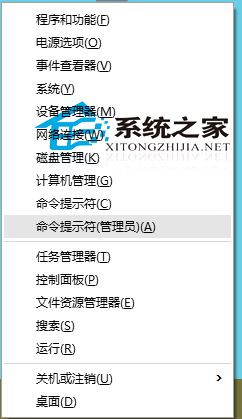
第二步、在“管理員:命令提示符”窗口,輸入Winsat formal命令後回車。
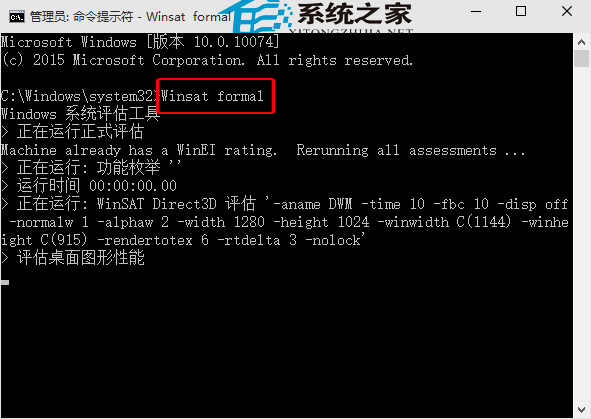
第三步、接下來會出現下面的界面,提示Windows系統評估工具>正在運行正式評估,然後會對系統處理器、內存、顯卡、硬盤等硬件,進行評估測試,並以數據的形式展現給用戶!
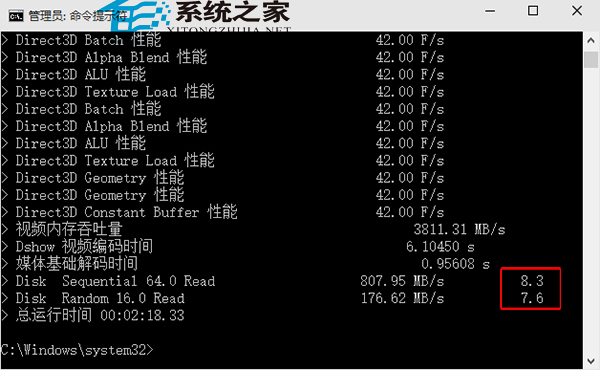
大家看完肯定也知道,Win10的系統評分相比Win7肯定來得麻煩點。不過這一操作也並不復雜,感興趣的用戶可以體驗一下。